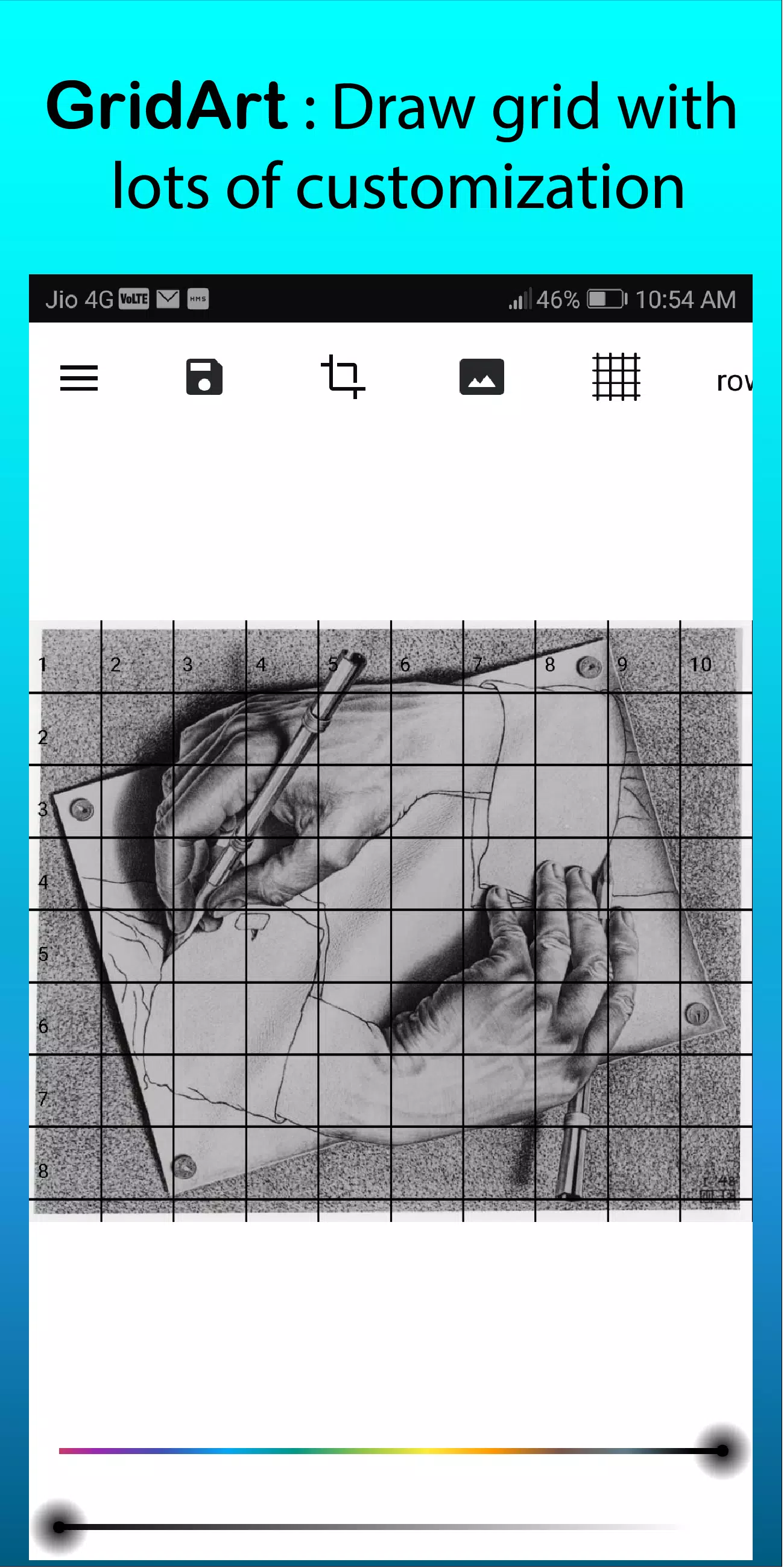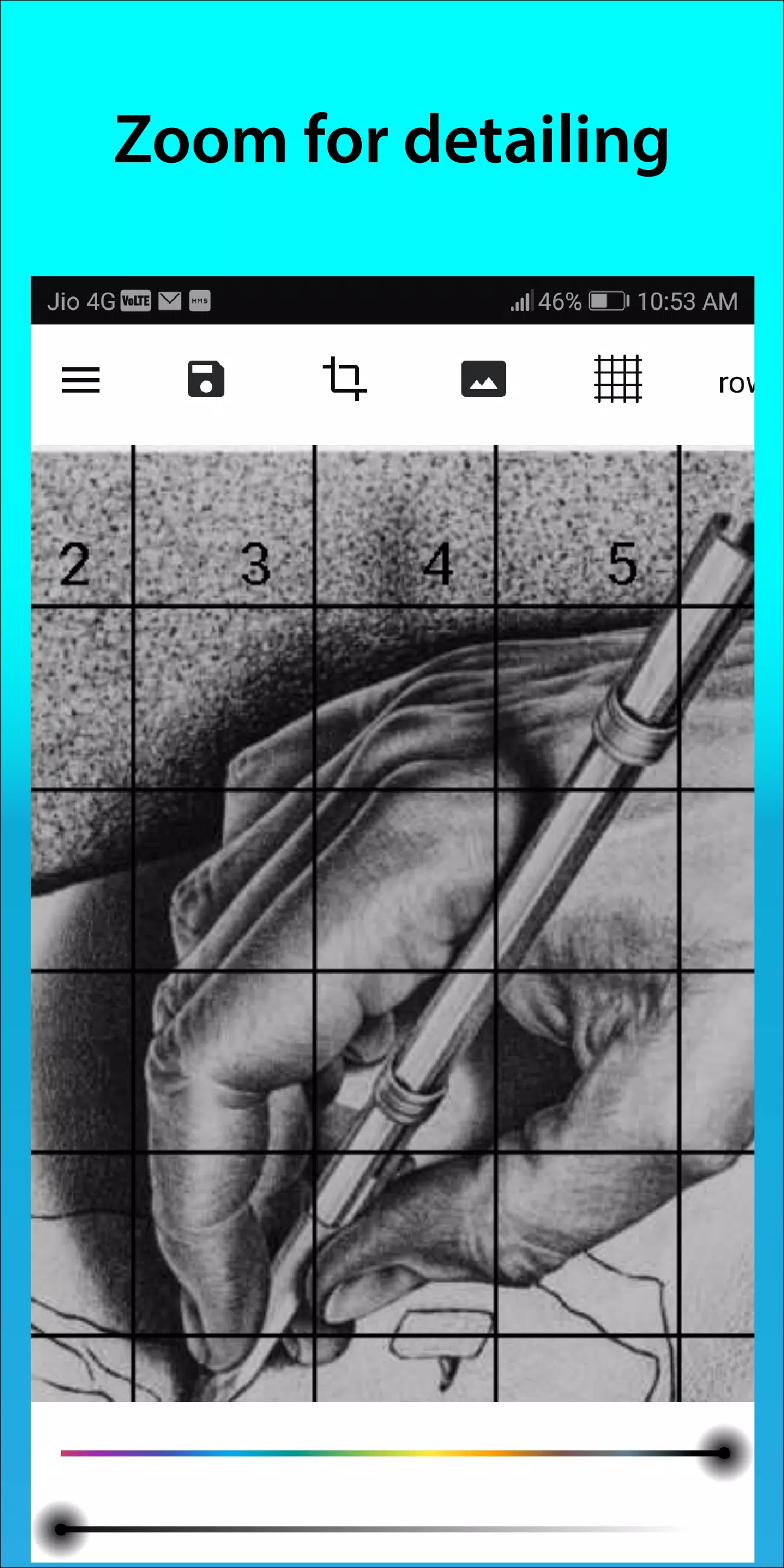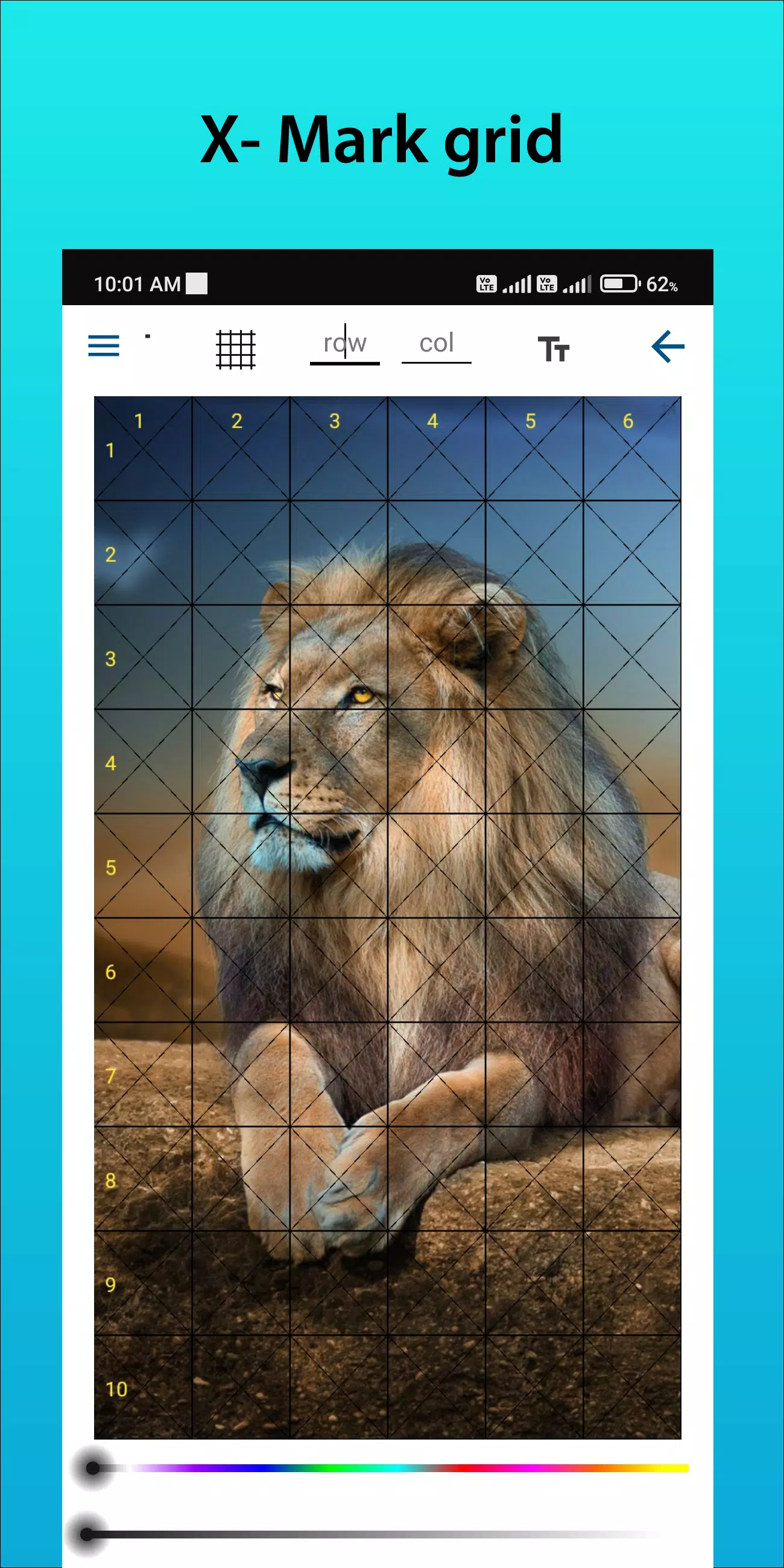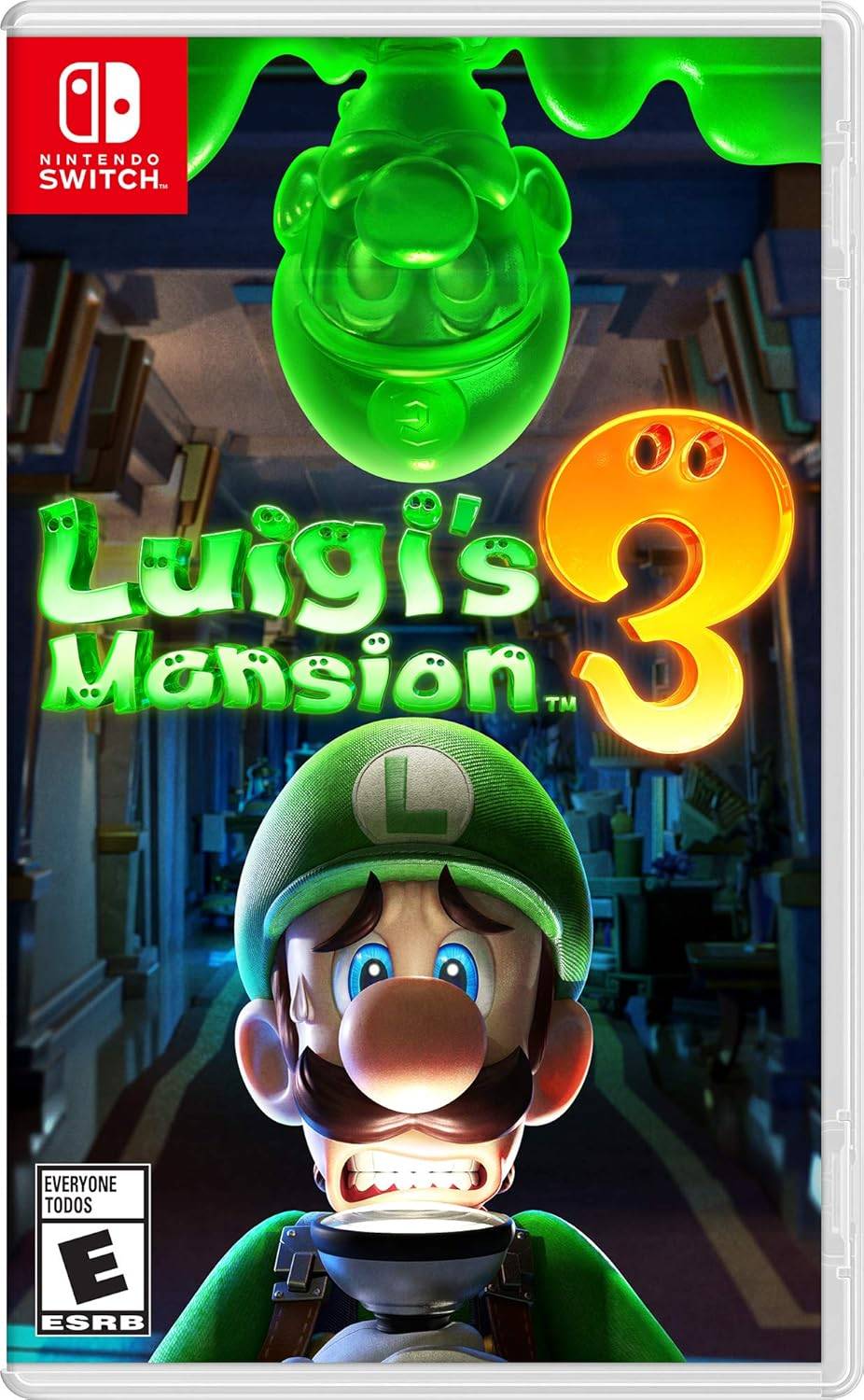Gridart: Das ultimative Werkzeug für Künstler, die perfekte Proportionen und Genauigkeit perfekt sind!
Willkommen bei Gridart!
Egal, ob Sie ein aufstrebender Künstler oder ein erfahrener Profi sind, Gridart ist das perfekte Werkzeug, um Ihre Zeichenfähigkeiten zu verbessern und atemberaubende Kunstwerke zu schaffen. Unsere App soll Ihnen helfen, die Gittermethode mit Leichtigkeit und Präzision zu verwenden. Mit Gridart können Sie anpassbare Netze auf Ihren Bildern überlagern, sodass sie einfacher auf Ihre Leinwand oder Ihr Papier übertragen werden können.
Wie ist die Zeichnungsmethode?
Die Zeichnungsmethode ist eine Technik, die Künstlern hilft, die Genauigkeit und Anteile ihrer Zeichnungen zu verbessern, indem das Referenzbild und die Zeichnungsfläche in ein Gitter gleicher Quadrate zerlegt werden. Diese Methode ermöglicht es dem Künstler, sich auf ein Quadrat gleichzeitig zu konzentrieren, detaillierte Abschnitte einfacher zu zeichnen und sicherzustellen, dass die Gesamtanteile der Zeichnung korrekt sind.
Warum Gridart: Gitterzeichnung für Künstler?
Die Zeichnungsmethode ist seit Jahrhunderten eine vertrauenswürdige Technik, die den Künstlern komplexe Bilder in überschaubare Abschnitte unterteilt. Mit Gridart haben wir diese traditionelle Methode aufgenommen und mit moderner Technologie verbessert und eine Reihe von Anpassungsoptionen angeboten, die Ihren einzigartigen künstlerischen Bedürfnissen entsprechen.
Anpassbare Gitter : Wählen Sie die Anzahl der Zeilen und Säulen aus, passen Sie die Gitterdicke und Farbe an und fügen Sie sogar diagonale Linien hinzu, um zusätzliche Anleitung zu erhalten.
Benutzerfreundliche Schnittstelle : Unsere intuitive Oberfläche erleichtert das Hochladen Ihrer Bilder, das Anpassen Ihrer Gitter und das Speichern Ihrer Arbeit.
Hochauflösende Ausgabe : Exportieren Sie Ihre gitterübergelobten Bilder in hoher Auflösung, perfekt zum Drucken und als Referenz.
Wie man Gridart benutzt
So funktioniert die Gittermethode: Zeichnung:
Wählen Sie Ihr Referenzbild aus : Wählen Sie das Bild, das Sie zeichnen möchten.
Erstellen Sie ein Raster für das Referenzbild : Zeichnen Sie ein Gitter mit gleichmäßig verteilten vertikalen und horizontalen Linien über Ihr Referenzbild. Das Netz kann aus einer beliebigen Anzahl von Quadraten bestehen, aber die gemeinsamen Auswahlmöglichkeiten sind 1 Zoll oder 1-Zentimeter-Quadrate.
Erstellen Sie ein Raster auf Ihrer Zeichenoberfläche : Zeichnen Sie ein entsprechendes Raster auf Ihr Zeichenpapier oder Ihre Leinwand und stellen Sie sicher, dass die Anzahl der Quadrate und deren Proportionen mit dem Raster des Referenzbildes übereinstimmt.
Übertragen Sie das Bild : Zeichnen Sie, indem Sie sich jeweils auf ein Quadrat konzentrieren. Schauen Sie sich jedes Quadrat im Referenzbild an und replizieren Sie die Linien, Formen und Details in das entsprechende Quadrat auf Ihrer Zeichenoberfläche. Dieser Prozess hilft, die richtigen Anteile und Platzierung der Elemente innerhalb der Zeichnung aufrechtzuerhalten.
Löschen Sie das Raster (optional) : Sobald Sie die Zeichnung abgeschlossen haben, können Sie die Gitterlinien vorsichtig löschen, wenn sie nicht mehr benötigt werden.
Wichtige Merkmale der Gitterzeichnung
Zeichnen Sie Gitter auf ein beliebiges Bild : Wählen Sie aus der Galerie und speichern Sie sie für den Ausdruck.
Optionen für Gitterzeichnung : Wählen Sie aus Quadratraster, Rechteckgitter und benutzerdefiniertem Gitter mit benutzerdefinierten Zeilen und Spalten.
Erntefotos : Ernte zu jedem Seitenverhältnis oder vordefinierte Verhältnisse wie A4, 16: 9, 9:16, 4: 3, 3: 4.
Anpassbare Beschriftungen : Aktivieren oder deaktivieren Sie Zeilen- und Zellnummern mit benutzerdefinierter Textgröße.
Gitteretikettenstile : Zeichnen Sie Gitter mit verschiedenen Arten von Gitteretiketten.
Zeilenanpassung : Zeichnen Sie Gitter mit angepassten Linien wie regulären oder gestrichelten Linien und passen Sie die Gitterlinienbreite ein.
Farbe und Deckkraft : Ändern Sie die Farbe und Deckkraft der Gitterlinien und Zeilensäulenzahlen.
Skizzierungsfilter : Verwenden Sie einen Skizzierungsfilter für eine einfache Zeichnung.
Gitterzeichnung durch Messung : Zeichnen Sie Gitter mit Messungen in MM, cm oder Zoll.
Zoom -Funktion : Zoom auf dem Bild, um jedes Detail zu erfassen.
Folgen Sie uns auf Instagram @gridart_sketching_app und kontaktieren Sie uns für eine Abfrage oder einen Vorschlag. Und verwenden Sie #Gridart auf Instagram, um vorgestellt zu werden.
Was ist neu in der neuesten Version 1.8.3
Zuletzt aktualisiert am 14. September 2024
Neue Funktion : Bildschirmschloss hinzugefügt